很多小伙伴在使用wps对文字文档进行编辑的过程中经常会遇到不用的页面设置要求,有的小伙伴想要更改页面左右两侧的页边距,但又不知道该在哪里进行设置。其实很简单,在WPS中,我们只需要点击打开“页面”工具,然后在其子工具栏中打开页边距工具,接着在下拉列表中点击选择自定义页边距选项,最后在弹框中直接点击更改“左”和“右”框内的数据,再点击确定选项即可。有的小伙伴可能不清楚具体的操作方法,接下来小编就来和大家分享一下WPS Word设置文档左右两侧边距的方法。
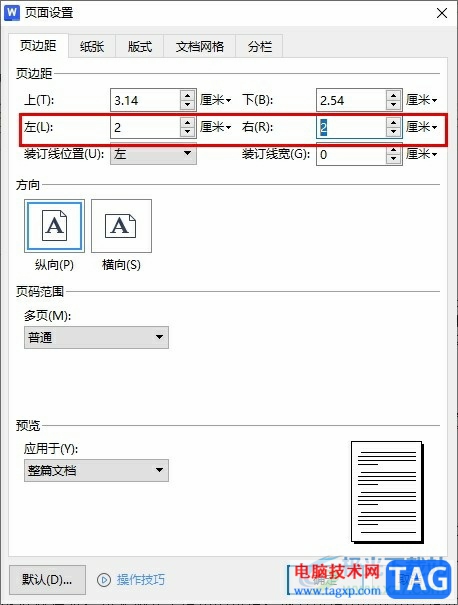
1、第一步,我们在WPS的首页找到需要编辑的文字文档,然后双击打开该文档
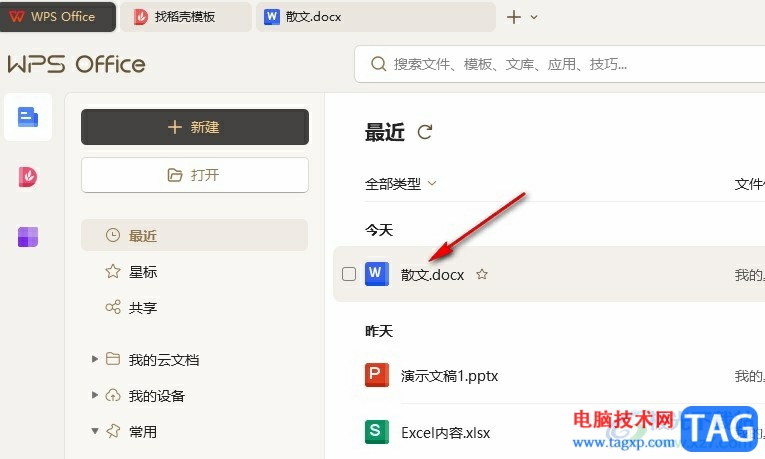
2、第二步,进入文字文档页面之后,我们在工具栏中打开页面工具
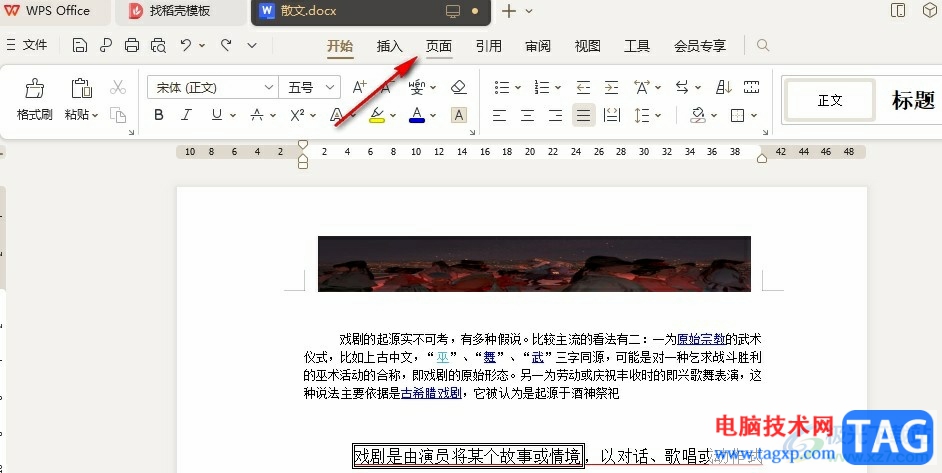
3、第三步,在页面的子工具栏中我们先打开页边距工具,再在下拉列表中选择“自定义页边距”选项
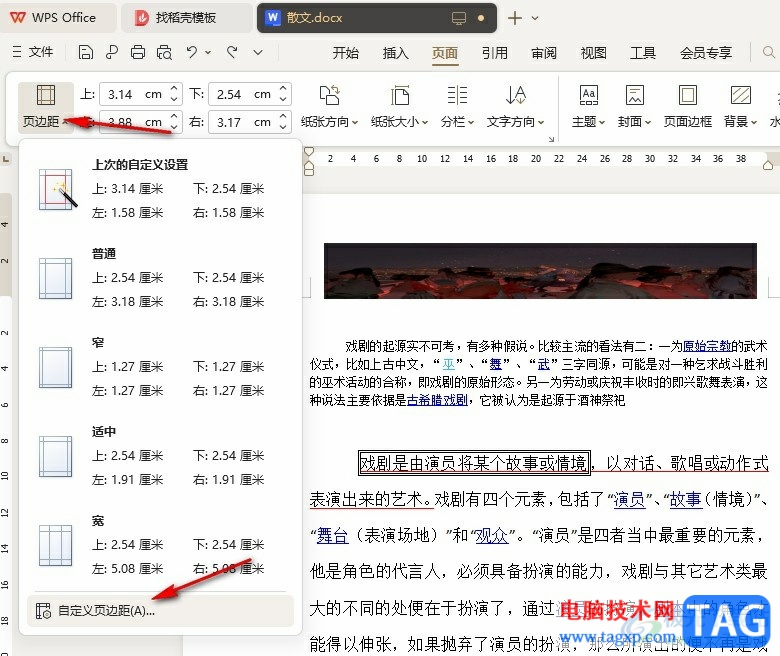
4、第四步,在页边距的弹框中我们在左和右的框内输入自己需要的距离大小,最后点击“确定”选项即可
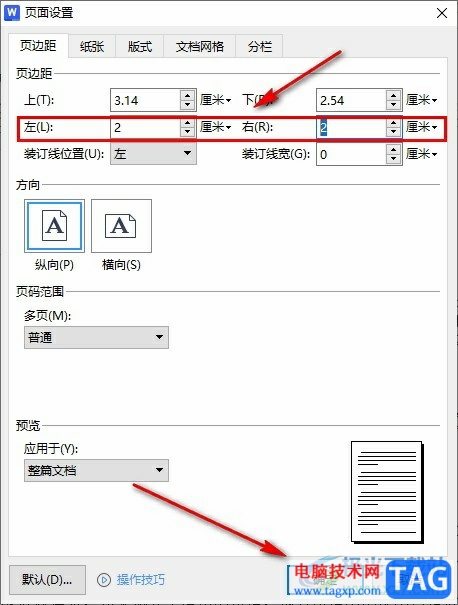
5、第五步,点击确定选项之后我们回到文档页面中就能看到页面左右两侧的页边距已经成功修改好了
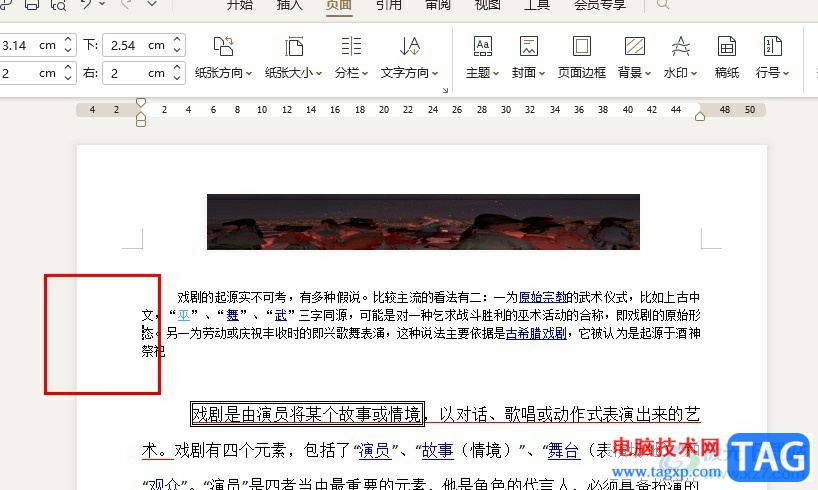
以上就是小编整理总结出的关于WPS Word设置文档左右两侧边距的方法,我们在WPS的文字文档编辑页面中打开页面工具,再在其子工具栏中打开页边距工具和自定义页边距选项,接着在弹框中我们更改好左和右框内的数据,最后点击确定选项即可,感兴趣的小伙伴快去试试吧。
 如何使用工具检测硬盘状态:检测硬盘健
如何使用工具检测硬盘状态:检测硬盘健
了解硬盘的健康状态对保证电脑性能至关重要。随着数字化时代......
 如何使用命令行工具进行网络诊断CMD工具
如何使用命令行工具进行网络诊断CMD工具
命令行工具在网络诊断中扮演着重要角色,掌握一些基本指令能......
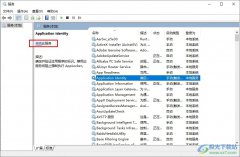 Win10系统重启禁用服务的方法的方法
Win10系统重启禁用服务的方法的方法
很多小伙伴在将Win10系统作为自己电脑中的操作系统时经常会遇......
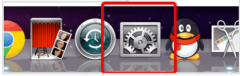 Mac系统如何创建网络连接
Mac系统如何创建网络连接
近年来随着苹果热,喜欢使用苹果电脑的用户越来越多,但很多......
 主板更换全攻略:更换主板的时候需要注
主板更换全攻略:更换主板的时候需要注
主板作为计算机中最为核心的部分之一,承担着连接和协调各个......

WPS这款软件已经被大家熟知,并且很多小伙伴使用起来都比较熟练了,只有少部分小伙伴在操作的过程中会存在一些问题,比如我们想要知道如何给工作表改一个自己喜欢的名字,有的小伙伴就...

wps软件是许多用户很喜欢的一款办公软件,为用户带来了许多的便利和好处,其中强大的功能让用户可以简单轻松的完成编辑工作,并且能够有效提升办事效率,因此wps软件吸引了不少的用户前...

wps是一款多功能办公软件,它为用户带来了文档、表格以及演示文稿等不同类型文件的编辑权利,为用户带来了许多强大且实用的功能,方便用户简单轻松地完成编辑工作,因此wps软件深受用户...

大家在使用WPSExcel表格编辑工具进行数据的处理的时候,可能遇到过这样的情况,当你在某一个单元格中编辑了很长的数据内容的时候,发现该数据内容多余的多余的部分就会超出单元格,很多...

WPS中我们不仅可以进行Word文档文字的排版、Excel表格数据的录入,还可以进行PPT演示文稿的设计,我们想要进行文字内容的个性化设计,那么我们就可以在PPT演示幻灯片页面中进行设置的时候,...

在日常工作或生活中经常会使用到wps这款软件,那么wps怎么新建在线文档呢?下面小编就为大家带来了wps新建在线文档方法,希望可以帮助大家更好地使用这款软件哦。...

有的小伙伴在编辑WPSExcel表格文档的时候,担心自己编辑的表格内容会被别人看到,于是就会将我们编辑好的表格数据内容进行密码加密,而加密之后,想要将其取消加密的话,那么又该怎么来...
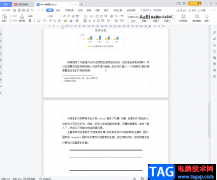
在WPS中进行办公是很多小伙伴的常态,在WPSWord文档中我们可以对文字进行专业的编辑和处理,比如我们可以使用该软件文字各种文字稿件的编辑和处理,完成各种项目策划书的撰写,完成各种...

WPS这款软件是我们平时常常在使用的一款编辑软件,其中使用WPS表格的情况是比较多的,通过表格工具可以将需要的数据进行快速的统计、计算或者是汇总等,而其中有些时候需要将两个表格同...

我们在进行WPSExcel表格工具进行编辑数据的过程中,想要将其中的数据内容进行合并设置,那么我们就可以使用到合并单元格功能来操作,如果你在表格中编辑的内容有多个连续相同的,那么我...

在wps软件中有着许多显著的优势吸引着用户前来使用,给用户带来的好处也是毋庸置疑的,这款办公软件可以让用户编辑各种各样的文件,这是其它办公软件无法实现的,基本上大部分的用户都...

很多小伙伴之所以喜欢使用WPS对文字文档进行编辑,就是因为在WPS中,我们可以对文字文档进行文字以及段落格式的设置。有的小伙伴在使用WPS对文字文档进行编辑的过程中可能会遇到突出显示...

相信大家在编辑文件上,都会选择在wps软件中来解决,因为在wps软件中用户可以编辑不同类型的文件,例如用户可以编辑表格、文档或是演示文稿等文件,能够满足用户多样的编辑需求,所以...
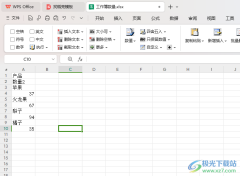
WPS这款软件中,是我们常常在使用的一个办公软件,我们通过该软件可以使用到一些非常实用的功能,比如当你想要将其中自己需要的数据进行拆分操作,比如想要将一些数据进行整行拆分,那...
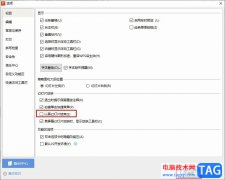
很多小伙伴在对演示文稿进行编辑时都会选择使用WPS软件,在这款软件中,我们可以对幻灯片进行顺序调整,还可以给幻灯片添加各种动画效果,功能十分的丰富。有的小伙伴在使用WPS对演示文...